Cum să remediați problema de intrare neacceptată pe monitor pe Windows 10?
Publicat: 2018-11-01Remediați această problemă rapid
Utilizați un instrument gratuit și sigur dezvoltat de echipa de experți Auslogics.
- Ușor de folosit. Doar descărcați și rulați, nu este nevoie de instalare.
- Sigur. Software-ul nostru este prezentat pe CNET și suntem partener Microsoft Silver.
- Gratuit. Vrem serios, un instrument complet gratuit.
Vedeți mai multe informații despre Auslogics. Vă rugăm să consultați EULA și Politica de confidențialitate.
„Sprijinirea succesului altuia nu îl va slăbi niciodată pe al tău”
Autor necunoscut
Dacă căutați cum să remediați problema de intrare a monitorului neacceptată, atunci cu siguranță ați ajuns la locul potrivit. Aici puteți obține o perspectivă asupra acestei probleme complexe pentru a afla cum să vă puneți monitorul în funcțiune din nou.
Care este eroarea de intrare neacceptată pe Windows 10?
Problema în cauză apare de obicei atunci când un utilizator Win 10 pornește sistemul. Mesajul de eroare Intrare neacceptată este afișat pe un ecran gol, ceea ce face ca monitorul afectat să fie inutilizabil. Acest lucru este obișnuit mai ales în cazurile în care sunt utilizate mai multe monitoare.
Din câte am văzut până acum, drama în cauză este adesea declanșată de probleme de conexiune, setări incorecte de rezoluție sau defecțiuni ale driverului. Din păcate, s-ar putea să fie destul de dificil de urmărit fără ajutor profesional. Dar nu vă faceți griji - suntem gata să vă ajutăm.
Cum să scapi de problema de intrare care nu este acceptată pe monitor?
Repunerea monitorului pe drumul cel bun nu va fi o problemă dacă urmați sfaturile de mai jos. Continuați să vă descurcați până când veți găsi soluția perfectă pentru dvs. Începem:
Verificați conexiunea la monitor
Dacă continuați să întâlniți problema Intrare neacceptată pe monitor, primul lucru pe care ar trebui să-l faceți este să vă verificați cablul monitorului. Dacă este ceva în neregulă cu el, atunci este cu siguranță vinovatul în scenariul tău. Veți face bine să-l testați folosind alt monitor. În plus, s-ar putea dovedi util să vă verificați porturile de conexiune – acestea sunt adesea în spatele problemei cu care ne confruntăm aici.
Modificați setările de rezoluție
Dacă intrarea care nu este acceptată de cefaleea monitorului este încă aici, nu trebuie să vă faceți griji: modificarea anumitor setări s-ar putea dovedi o cale de ieșire. Problema este că este posibil ca rezoluția ecranului să fi fost configurată incorect, provocând astfel o problemă de intrare neacceptată pe monitor.
Cea mai bună mișcare într-un astfel de caz este să vă schimbați setările de afișare. Iată cum:
- Găsiți o zonă goală de pe desktop și faceți clic dreapta pe ea.
- Selectați opțiunea Setări afișare pentru a continua.
- Accesați setările de rezoluție.
- Din meniul derulant, selectați rezoluția recomandată pentru afișajul dvs.
- Confirmați modificările dvs.
- Acum faceți clic pe linkul Setări avansate de afișare.
- În fereastra Setări avansate de afișare, găsiți numele monitorului care are intrarea neacceptată în problema monitorului.
- Faceți clic pe Proprietăți adaptor de afișare pentru Display.
- Navigați la fila Monitor.
- Deplasați în jos la Rata de reîmprospătare a ecranului.
- Alegeți rata recomandată pentru monitorul dvs. din meniul drop-down.
- Asigurați-vă că faceți clic pe OK pentru a salva modificările!
În cele din urmă, ar trebui să reporniți computerul pentru a vedea dacă problema a fost rezolvată.
Remediați driverele
Problema pe care încercați să o rezolvați poate fi rezultatul eșecului corect al driverului monitorului sau al plăcii grafice. Este important să vă mențineți șoferii la zi și în stare perfectă – în caz contrar, ei refuză să lucreze așa cum ar trebui să facă și vă confruntați cu probleme precum cea care v-a adus aici.
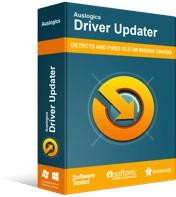
Rezolvați problemele PC-ului cu Driver Updater
Performanța instabilă a computerului este adesea cauzată de drivere învechite sau corupte. Auslogics Driver Updater diagnostichează problemele driverului și vă permite să actualizați driverele vechi dintr-o dată sau pe rând, pentru ca computerul să funcționeze mai ușor

Dacă șoferii dvs. sunt de vină pentru aventura dvs. de depanare, aveți nu mai puțin de 3 opțiuni dovedite pentru a repara elementele care funcționează defectuos:
Actualizați-vă driverele manual
Acesta este modul pentru utilizatorii suficient de experimentați pentru a alege cei mai buni șoferi fără asistență profesională. Dacă știți de ce software specific are nevoie sistemul dvs. și de unde să îl obțineți, nu ezitați să instalați singur driverele necesare. Chiar și așa, asigurați-vă că faceți o copie de rezervă a datelor dvs. importante în cazul în care instalați driverul greșit pe computerul dvs. - lucrul este că software-ul care este incompatibil cu placa grafică sau monitorul poate provoca deteriorarea sistemului. Prin urmare, este înțelept să vă asigurați informațiile personale împotriva pierderii permanente.
Utilizați Managerul de dispozitive
Această soluție este mult mai sigură decât cea anterioară. Acestea fiind spuse, cu siguranță nu este cea mai bună metodă de a rezolva problemele șoferului, deoarece necesită destul de mult timp. În plus, este posibil ca Managerul de dispozitive să nu găsească driverele exacte de care dispozitivele dvs. trebuie să funcționeze cât mai bine. Cu toate acestea, sunteți liber să utilizați instrucțiunile de mai jos:
- Deschideți Manager dispozitive apăsând tasta siglă Windows + comanda rapidă X și alegând opțiunea corespunzătoare din meniu.
- Găsiți placa grafică în lista dispozitivelor pe care le folosește computerul.
- Faceți clic dreapta pe piesa hardware în cauză și alegeți opțiunea de a-și actualiza driverul.
- Lăsați Managerul de dispozitive să caute online software-ul driverului necesar.
- Sunteți de acord să instalați driverul care a fost găsit.
- Acum localizați intrarea monitorului în Manager dispozitive și efectuați din nou procedurile descrise mai sus pentru a actualiza driverul monitorului.
La sfârșit, ar trebui să reporniți computerul, astfel încât driverele nou instalate să se poată stabili și să înceapă să funcționeze corect.
Folosiți Auslogics Driver Updater
Aceasta este cu siguranță cea mai ușoară remediere de pe listă. Acest instrument intuitiv și de încredere va face treaba pentru dvs. și va asigura că sistemul dvs. are cele mai bune drivere posibile. Puteți fi liniștit știind că acest instrument vă monitorizează toate driverele pentru a elimina problemele care ar putea împiedica funcționarea corectă a computerului. Ceea ce ar trebui să faceți pentru a rezolva problemele cu driverul o dată pentru totdeauna este să descărcați și să instalați Auslogics Driver Updater și să-l lăsați să vă scaneze sistemul. Cu un singur clic, puteți remedia ceea ce face ca hardware-ul și dispozitivele dvs. să funcționeze și să continuați cu munca.
Sperăm că sfaturile noastre v-au ajutat să scăpați de problema de intrare neacceptată pe monitor. Dacă aveți nevoie de ajutor suplimentar, nu ezitați să postați un comentariu mai jos.
